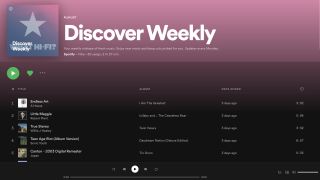
截至2021年2月,Spotify拥有1.55亿高级用户和3.45亿月活跃用户。该平台长期以来一直是世界上最受欢迎的音乐流媒体服务,并且有充分的理由–它进入了底层,其简单的界面和庞大的库使其成为即使面对Apple Music,Tidal,Deezer,YouTube音乐,Amazon Music Unlimited等。
但是,您可以从Spotify会员中获得最大收益吗?
我们整理了一系列我们最喜欢的Spotify功能,技巧和窍门,以帮助您充分利用服务-从掌握离线聆听到获得最佳音质,共享音乐到过滤建议。其中一些仅适用于Spotify Premium订阅者,因此,如果您想获得完整的体验,则必须每月支付9.99英镑的费用…
首先,请首先进入设置菜单(在帐户名下方,右上角,并且默认情况下将其设置为“自动”,但您可以更改音乐质量-选择低(24kbps),中(96 kbps),高( 160 kbps)或甚高(320 kbps)。诚然,这些听起来不会像无损Tidal Master或Qobuz文件那样甜美,采用“甚高”路径可能会占用更多的数据流量。小价钱付出更好的聆听。
2.保存音乐以供离线收听
Spotify Premium用户可以下载曲目以离线收听。这不仅可以为您节省宝贵的数据,还意味着您可以在没有移动接收的地方收听。双赢。自然地以最佳质量保存您的播放列表。点击三个点,然后在Android上选择“下载”,或选择播放列表,然后在Apple顶部点击“下载”。
3.创建一个新的播放列表
要创建新的播放列表,请进入“您的图书馆”中的播放列表类别。在顶部,您会找到一个带有加号的音乐图标(Android),或点击“编辑”,然后点击“创建”(iOS)以启动全新的播放列表。在桌面应用上,您会在已创建的所有播放列表下方的左下方看到加号和“新播放列表”。
4.从其他应用程序传输音乐
您可以将其他音乐服务上的现有播放列表传输到Spotify。该Soundiiz网站是把它做一个伟大的方式,并支持所有你所期望的服务。
5.查看您的统计信息
单击左上角的个人资料图标,以查看谁在关注您以及您在关注谁。它还将显示您最近收听的艺术家和公共播放列表。
6.对您正在播放的队列进行排序
通过从曲目标题旁边的三个点中选择“添加到队列”来提示Spotify中的曲目。在iOS上?您也可以在曲目上向右滑动,将其添加到当前播放的播放列表中。
7.搜索您喜欢的音乐
想从自己的图书馆中找到曲目吗?在移动设备上,当您位于“您的图书馆”标签中的任何子类别(专辑,播放列表,艺术家)中时,请在屏幕上下拉以显示顶部的搜索栏,并提供过滤器选项。这会搜索您自己保存的曲目,而不是搜索整个Spotify(通过底部的“搜索”主图标来完成)。
8.使用Web界面收听
不允许在您的工作计算机上安装软件?没问题。前往play.spotify.com,您无需安装Spotify桌面应用(或依靠手机)就可以收听。拿那个热心的IT部门。
9.主键盘快捷键
您是否知道仅使用键盘即可控制Spotify?空格键是播放/暂停,下一首是Control-Right(在Mac上是Control-Command-Right),后退是Control-Left(在Mac上是Control-Command-Left),音量是Control-Up或-Down(在Mac上为Command-Up或-Down),然后按Control-N来创建新的播放列表。这只是表面。
10.建立自己的图书馆
有两种建立音乐库的方法。将喜爱的曲目添加到播放列表是一种方法,将音乐保存到自己的库是另一种方法。点击加号/保存号(在桌面应用程序中的歌曲旁边,或通过点击移动设备上的三个点)来添加曲目,专辑,艺术家广播电台,播客和播放列表,然后通过“您的音乐库”访问您的音乐。
11.添加Spotify上没有的音乐
想念那些缺少Spotify的艺术家吗?自己添加它们。在桌面应用程序上转到Spotify的“首选项”,向下滚动并单击“添加源”,然后选择一个包含您自己的音乐文件的文件夹。然后,您可以在Spotify库中看到它们-它们将位于左侧栏中的“本地文件”下。
12.恢复已删除的播放列表
Spotify的“帐户”网站可以帮助您恢复已删除的播放列表。登录,转到“帐户设置”,然后选择“恢复播放列表”。嘿
13.查找干净清晰的歌曲版本
如果您认为歌词听起来与您记忆中的机智线条不同,那么很可能是因为使用了一个不太明确的单词而换掉了粗话。Spotify可以帮助您查找原始文档。向下滚动并选择右侧的下拉菜单。如果显示“ 1 More Release”,则可能是显式版本。
14.跟随一些朋友
您的朋友总是总是以最好的新音乐为第一吗?您可以通过在Spotify上关注他们来承担他们的辛勤工作。这样,您将能够看到他们在听的内容,并将那些杀手级的曲目作为自己的发现传递出去。(以某种方式,我们认为它们是。)选择“查找朋友”以找到它们,并立即扩大您的收听范围。
15.使用Spotify代码与朋友分享音乐
Spotify代码是共享音乐的另一种方式。扫描朋友手机上的代码以下载音乐,或导入艺术家发布的代码以收听其最新单曲。您也可以从海报,传单或广告牌中扫描代码。点击歌曲旁边的“ …”上下文菜单,您会看到Spotify代码出现在专辑插图的底部。使用“相机”图标进行扫描,或点击代码增强的插图并将其保存到“相机胶卷”以上传到社交网络。
16.制作一个协作播放列表
也许您正在为朋友的婚礼或聚会整理清单。创建一个协作播放列表,无论如何被误导,每个人都可以赢得他们的高学历。右键单击播放列表名称,它将为您提供使其协作的选项。然后授予朋友访问它的权限,并为一些可怕的选择做好准备。另外,您也可以将播放列表设为秘密。
17.让“广播”选项对相似的艺术家敞开心ear
卡住听什么?“收音机”可以提供帮助。在桌面上,从左侧窗格中选择它,然后选择“创建新电台”并选择您喜欢的艺术家,专辑或播放列表。然后,电台将提供与您希望的相似的艺术家/歌曲选择。在移动?在歌手,专辑或歌曲上点击右上角的三个点,然后选择“转到广播”。
18.过滤掉谷壳
是的,您当然想听听James Brown。不,您从他80年代迷失的年代中什么都不想要。幸运的是,您可以过滤出旷野时代。在搜索栏中键入艺术家的名字,然后是您想听的年份(没有空格)。例如“詹姆斯·布朗年份:1970-77”。
19.整理您的搜索
在搜索词后使用单词“ Not”可省略您不想要的艺术家,并在“ +”符号或“ And”中包括您想要的艺术家。
20.收听Spotify的每周发现播放列表
这是一个根据您的收听习惯,Spotify编译的30首曲目的播放列表。它往往非常好。它每个星期一更新一次,位于“为您制作”部分中(或在“浏览–发现”中,或者您可以在搜索栏中键入“每周发现”)。还有一个Release Radar播放列表,该列表在每个星期五随着全新音乐的发布而更新。
21.听你的每日混音
太急了要等一整周吗?Spotify现在提供了六个Daily Mix播放列表,这些列表是根据用户的收听习惯量身定制的。
22.查看什么Hi-Fi?播放清单
而且我们必须提到我们自己的播放列表…每个月,我们都会更新Spotify播放列表,以便您可以查看过去四个星期来我们一直在听的内容。这是我们用来测试评估套件的各种乐曲,以及团队中的一些个人最爱。您知道这很有道理。
23.通过家庭影院扬声器收听
使用Google Chromecast流式加密狗,您可以通过电视附带的扬声器播放Spotify。只需从Spotify应用的“可用设备”部分中选择“ Chromecast”即可开始播放。
24.用声音控制它
好消息。在亚马逊的回声和回声点扬声器播放尼斯Spotify的。只需在Alexa应用程序中连接您的Spotify帐户,然后启动类似“ Alexa,在Spotify上玩我Bowie的命令”之类的命令即可。而Echo会按照提示执行。您将很快就开始跳舞吧。如果将Spotify设置为首选的流服务,那么您甚至都不需要按名称请求Spotify。苹果用户也可以通过询问Siri来控制音乐播放。
25.使用Spotify Connect将音乐发送到扬声器
高级用户可以将手机用作遥控器,并在连接的Spotify Connect扬声器(例如Sonos)上播放音乐-尽管某些设备(例如PlayStation 4)很乐意与Spotify Free一起使用。在手机上播放歌曲并将其全屏显示。选择屏幕底部的“扬声器”图标,然后选择扬声器。即时家庭聚会。
26.在你的Uber中听
在Uber应用程序中连接您的Spotify帐户,然后您就可以控制汽车的立体声音响(假设您的驾驶员允许了)。他们一定会喜欢您选择的音乐,我们相信…
27.立即与任何人分享歌曲
听说过您只想发送给朋友的歌曲吗?点按三个点,然后“共享”,然后将其发送到社交媒体平台(Facebook,Instagram故事,甚至Skype),您的WhatsApp组,或简单地复制歌曲链接。
28.在iOS上预览音乐
点击并按住曲目,专辑或播放列表的标题,即可预览。在播放列表或专辑上,您会看到前五个曲目-在每张封面上滑动,然后可以预览每首歌曲。
29.使用私人聆听来掩饰罪恶感
并不是每个人都需要知道您对王仲的爱。如果您想保密,请单击“设置”(右上角),然后在Android上单击“私人会话”,在iOS上依次单击“设置”,“社交”和“私人会话”。那样的话,朋友们不会知道您花了整整一整天都在忙着沉重的80年代萨克斯管大发奶酪。
30.根据您的跑步速度制作一个播放列表
Spotify还可以选择速度与您的跑步速度相同的轨道。开始运行,从“浏览”屏幕中选择一个正在运行的播放列表,Spotify将使用手机的传感器选择适合自己步伐的歌曲。看到它在这里行动。
31.链接到轨道的特定部分
如果您想提醒某人一个很棒的独奏,则不必告诉他们跳到赛道上的2:53。只需向他们发送链接,他们就会跳到相关部分。在桌面上,通过右键单击轨道并选择“复制Spotify URI”来复制轨道的URI(统一资源标识符)。然后将其粘贴到电子邮件或短信中,并在末尾添加“#time2:53”。当受访者单击它时,它们将被精确地传送到您正在谈论的部分。
32.了解现场演出
好的,现在不是大聚会了,但展望未来:Spotify可以帮助您看到自己喜欢的表演。要查看某个动作何时可能在您附近播放,请在桌面应用上单击“浏览”,然后单击“音乐会”以查看您听过的哪些动作正在附近播放。要出城吗?只需更改您的位置即可查看附近的情况。
33.听播客
您知道您可以在Spotify上收听自己喜欢的播客吗?好吧,现在你知道了。转到“浏览”,然后转到“播客”(在桌面上)以关注您的收藏夹,然后转到“您的图书馆”中的“播客”部分,查找所有已保存的播客。

